笔记本预装win11怎么退回win10?
有些用户升级体验了Windows11系统,想换回Win10用起来顺手,有两种方法可以实现,一种是重装系统,另外一种是系统自带的回退功能。适用于联想、戴尔、华硕、神舟等笔记本和
有些用户升级体验了Windows11系统,想换回Win10用起来顺手,有两种方法可以实现,一种是重装系统,另外一种是系统自带的回退功能。适用于联想、戴尔、华硕、神舟等笔记本和其他台式机。一起来看看吧。
笔记本预装win11怎么退回win10?
方法一
1、点击进入win11的设置中心。
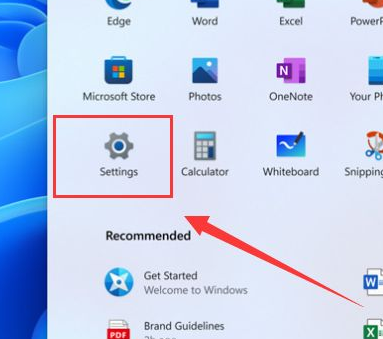
2、点击进入更新与安全。
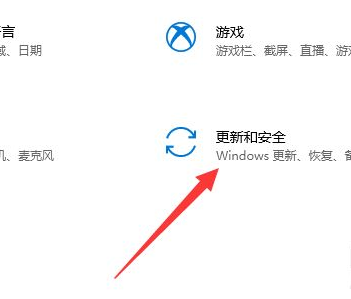
3、点击进入恢复界面。
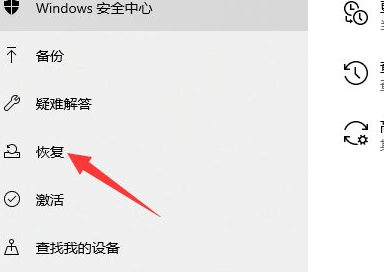
4、点击开始,返回win10版本即可。
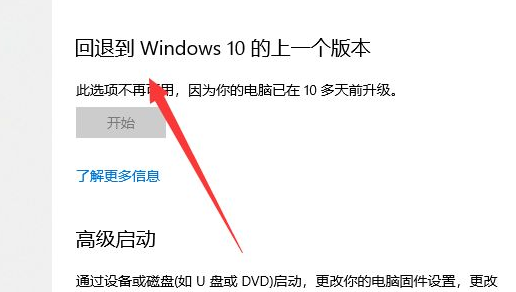
方法二
一键重装系统(u.xitongzhijia.net)
1、下载完软件后正常打开, 程序会默认检测当前系统环境,检测完成后,点击“选择镜像文件”进行操作。
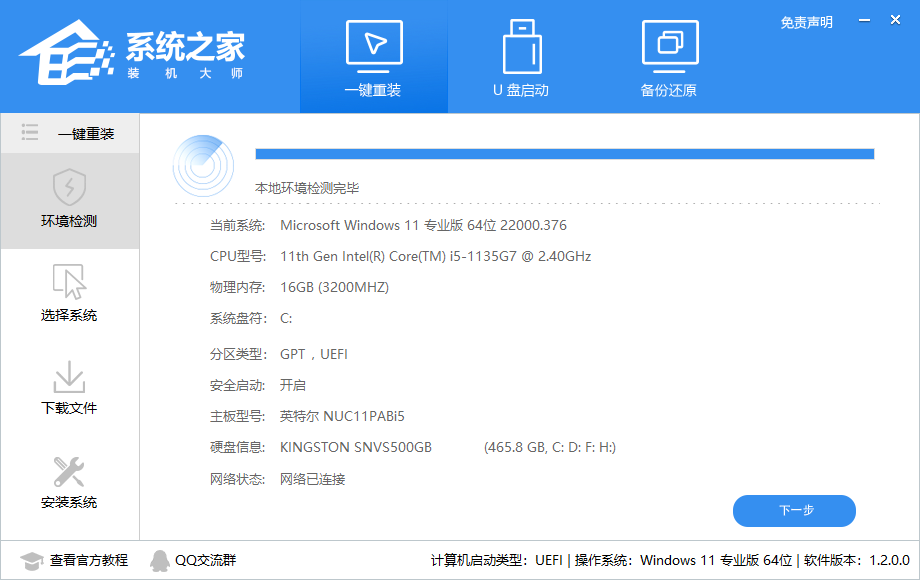
2、系统之家已为您推荐适合电脑配置的系统版本,用户也 可选择XP,Win7,Win8,Win10或者Win11,点击“下一步”。
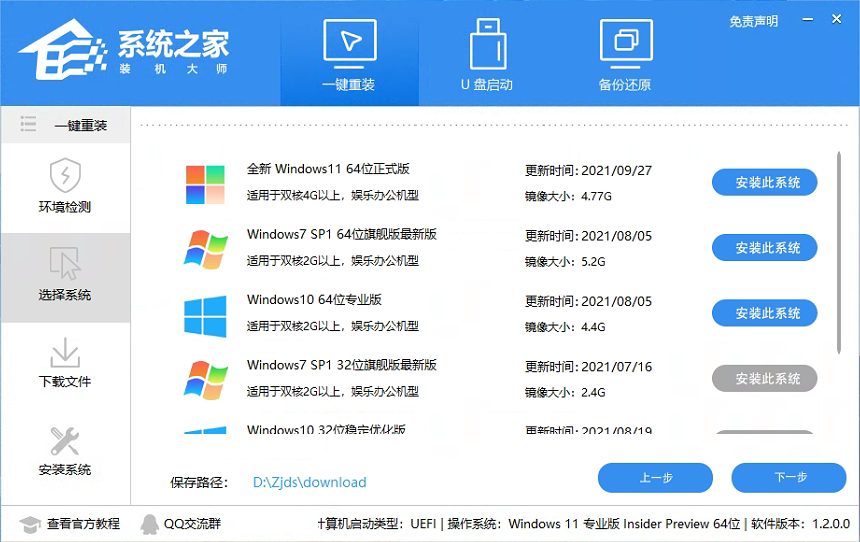
3、到了这一步时用户即可离开电脑,程序会全自动完成重装步骤。为防止出现安装失败,用户也可以选择“U盘启动制作”进行U盘装机。
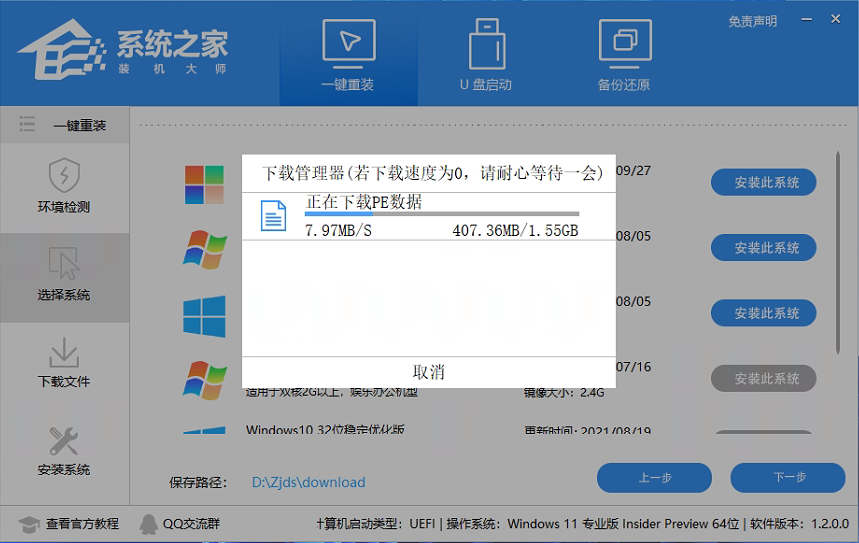
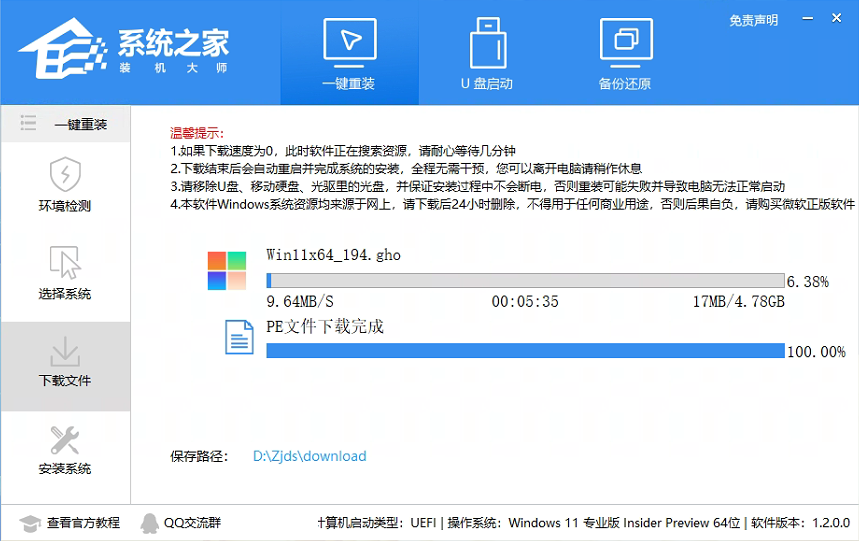
4、自动重启并全自动安装。
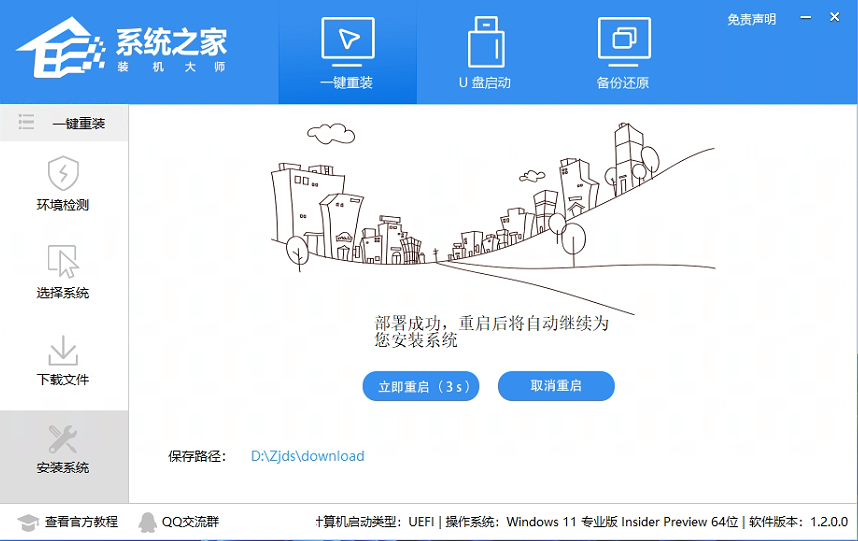
5、重启系统后,电脑将会进入一个启动项的选择,这时我们选择【XTZJ_WIN10_PE】回车。

6、进入后,系统将会自动进行备份还原,等待完成。
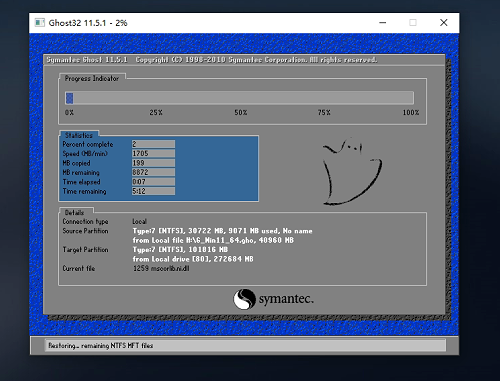
7、系统备份完成后,将会再次重启,自动进入系统安装界面,这时等待系统安装完成就大功告成了!
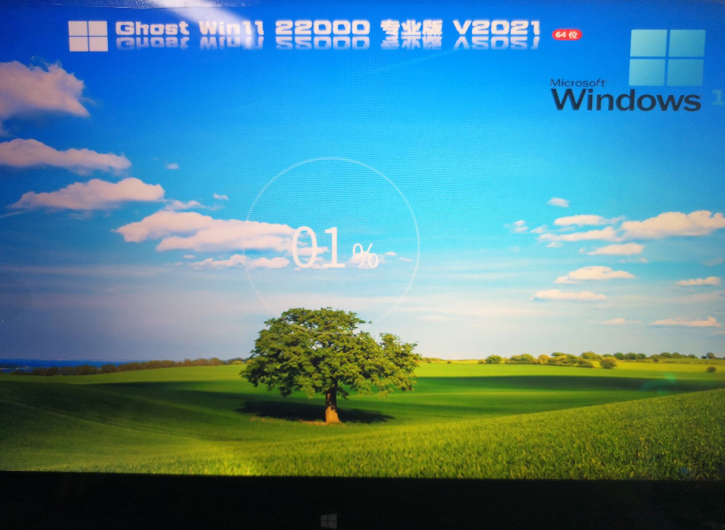
10. 温柔的雨就像你,淋湿了我的心,轻轻的闯进我的心扉,深深的留下你的痕迹。我默许你就是我的唯一,确定一定以及肯定要追到你。
















